Como limpar o cache do Spotify em qualquer dispositivo
Para oferecer os melhores serviços aos seus usuários, o Spotify usa bastante armazenamento do dispositivo na forma de arquivos de cache. Esses arquivos são criados para proporcionar uma boa experiência musical aos usuários e reproduzir música sem muita interrupção. Fora isso, esses arquivos também contêm dados de músicas baixadas por usuários premium para ouvir offline. (Não no caso de telefones celulares) Mas quando esses arquivos de cache se acumulam muito, eles podem prejudicar o desempenho do seu dispositivo e esse é o momento em que você deve se livrar deles.
Muitos usuários usam o Spotify há muito tempo, mas podem não ter excluído os arquivos de cache pelo menos uma vez e podem nem saber como retirá-los do sistema. Então, se você é um, fique conosco e aprenda o truque para fazer isso acontecer em qualquer um dos seus dispositivos, incluindo Android, iPhone, Windows e Mac.
Mais no Spotify: O que é o Spotify Connect?
Conteúdo
O que a exclusão do cache do Spotify faz?
Quando você limpa o cache no Spotify, seu dispositivo não contém mais os arquivos temporários indesejados criados pelo Spotify. Além disso, se você é um membro premium do Spotify e baixou músicas para ouvir offline, esses arquivos não serão afetados.
Importante: Neste artigo, vamos limpar os arquivos de cache do Spotify usando um telefone Android, um aplicativo Spotify para iPhone e desktop para Windows e Mac.
Limpar arquivos de cache do Spotify usando um telefone Android
É uma tarefa bastante fácil e pode ser feita dentro do aplicativo Spotify. A seguir estão os passos para fazê-lo.
1. Em primeiro lugar, inicie o aplicativo Spotify no seu telefone Android.
2. Agora toque no Ícone de configurações disponível no canto superior direito do aplicativo.

3. Depois disso, role um pouco para baixo e localize o Excluir cache opção.

4. Basta tocar em APAGAR CACHE !

Como você pode ver, seus arquivos de cache foram excluídos, liberando armazenamento do seu dispositivo.

Excluindo o cache do Spotify no iPhone
Localizar e excluir arquivos de cache no iPhone não é muito diferente do dispositivo Android.
1. Inicie o aplicativo Spotify no seu iPhone e toque no Configurações ícone no canto superior direito.

2. Entre as várias opções disponíveis, toque em Armazenamento.

3. Agora, toque em EXCLUIR CACHE (Você também pode ver o tamanho dos arquivos de cache atualmente armazenados em seu iPhone.)

4. Toque novamente em excluir cache para finalmente excluir os arquivos.

Os arquivos de cache indesejados foram removidos do seu iPhone agora, sem fazer nenhuma alteração nas músicas baixadas se você for um membro premium.

Limpe o cache do Spotify no Mac e Windows
O processo de apagar os arquivos de cache de um desktop é um pouco diferente e típico de um dispositivo Android ou iPhone. Mas tentamos simplificar as etapas o máximo possível.
Existem três métodos para limpar os arquivos de cache na área de trabalho. Você pode escolher qualquer método que achar adequado e conveniente.
Método 1
1. Abra o aplicativo Spotify em sua área de trabalho.
2. Agora clique no ícone suspenso no topo e selecione o Configurações.
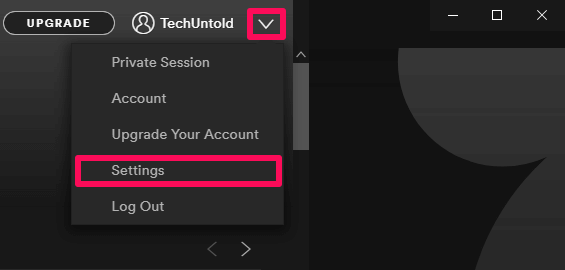
3. Role um pouco para baixo, clique em MOSTRAR CONFIGURAÇÕES AVANÇADAS e localize Armazenamento de músicas offline.
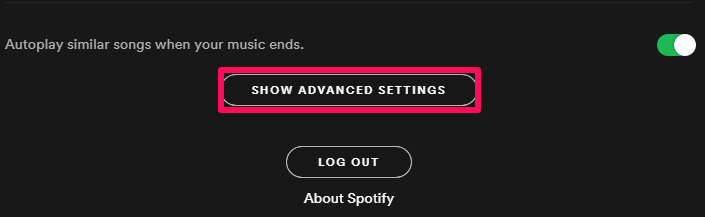
4. Aqui você pode ver a localização dos seus arquivos de cache do Spotify. Agora, vá manualmente para esse local e limpe esses arquivos do seu sistema.
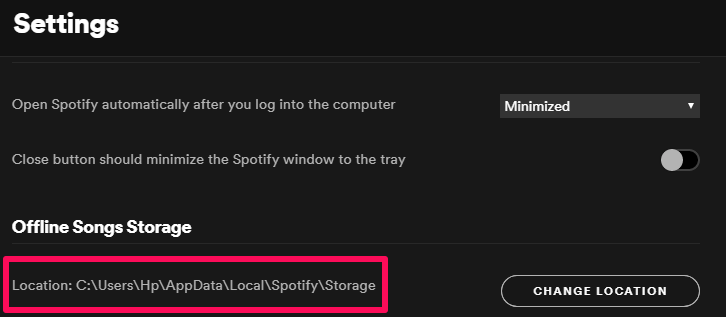
Método 2
Se você achar difícil localizar os arquivos de cache da pasta padrão definida pelo Spotify, poderá alterar a localização desses arquivos e transferi-los para a pasta onde os achar úteis.
1. Toque em Mudar localização para Armazenamento de músicas offline.
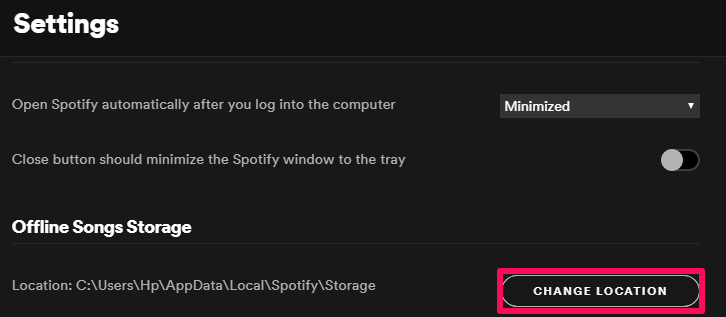
2. Agora selecione a pasta para onde deseja transferir esses arquivos e, em seguida, clique em OK.
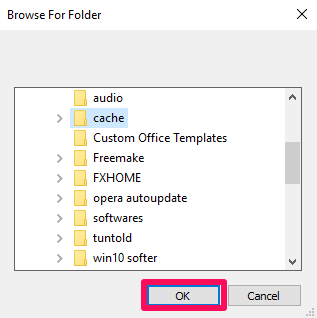
4. Depois de alterar o local, o Spotify solicitará que você reinicie o aplicativo para implementar as alterações desejadas.
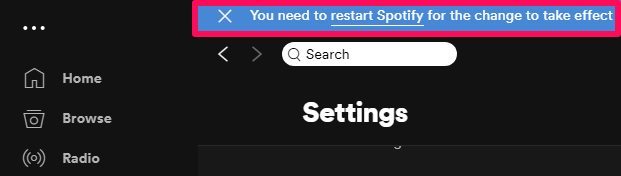
5. Depois de iniciar o aplicativo novamente, você pode ver que a localização dos arquivos de cache foi alterada. Agora vá para essa pasta e exclua os arquivos de cache.
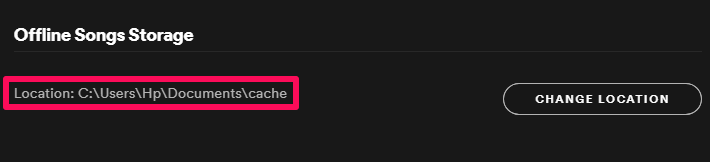
Método 3
Se você achar os dois métodos acima um pouco longos, aqui vem o terceiro e o método mais fácil de excluir arquivos de cache. Nesse método, tudo o que você precisa fazer é digitar um comando simples. Ele só funcionará para usuários do Windows.
1. Na caixa de pesquisa, digite % AppData%.
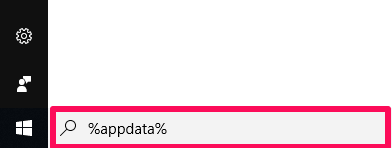
2. Vários arquivos devem ter aparecido agora. Localize e selecione Spotify.
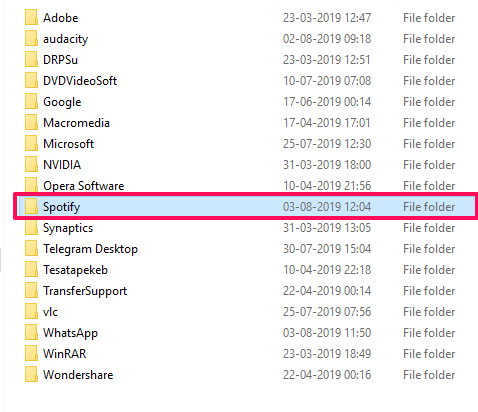
3. Agora exclua a pasta Spotify para limpar seus arquivos de cache.
Embora os dois métodos acima também fossem fáceis, esse método nem exigia o uso do aplicativo Spotify. Não importa qual método você escolha, todos os três métodos funcionam bem e servem ao seu propósito.
Mais no Spotify: Como adicionar suas próprias músicas ao Spotify e sincronizar com o celular
Conclusão
Na maioria das vezes, os arquivos de cache não afetam seu sistema e são gerados para auxiliar o usuário, mas não há rosa sem espinho e o mesmo acontece com os arquivos de cache. Conforme discutido acima, os arquivos de cache às vezes podem ocupar um grande espaço no seu dispositivo, resultando em velocidade lenta e congelamento do dispositivo. Além disso, há uma pequena chance de que um vírus seja baixado junto com os arquivos de cache e corrompa seu dispositivo. Portanto, a conclusão é que uma decisão sábia deve ser tomada em relação aos arquivos de cache e apenas os arquivos que você acha que são necessários para o seu sistema devem ser mantidos.
Artigos Mais Recentes